Как быстро проверить скорость диска вашего MacBook
Хотите знать, есть ли у вашего MacBook вращающийся жесткий диск или молниеносный твердотельный накопитель? Откройте меню Apple и выберите «Об этом Mac», затем проверьте, какой тип хранилища указан в списке.
Ключевые выводы:
- Тестирование скорости диска вашего MacBook поможет вам узнать, нужно ли вам обновление. Используйте такие приложения, как Blackmagic Disk Speed Test или Novabench.
- Быстрый SSD-накопитель должен иметь скорость 400+ Мбит/с. Если ваш работает медленнее, подумайте о его замене или добавлении внешнего накопителя.
- В старых MacBook можно заменить дисковод. Новые модели с 2013 года усложнили или сделали невозможным эту задачу.
- Низкая производительность или скорость диска могут означать, что диск может вскоре выйти из строя. На всякий случай сделайте резервную копию файлов.
- Слишком много файлов на загрузочном диске также может замедлить его работу. Удаление ненужных файлов может помочь ускорить процесс.
Давайте посмотрим на это более подробно.
Почему тест скорости диска Macbook?
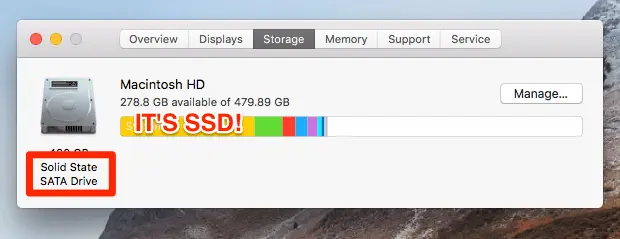
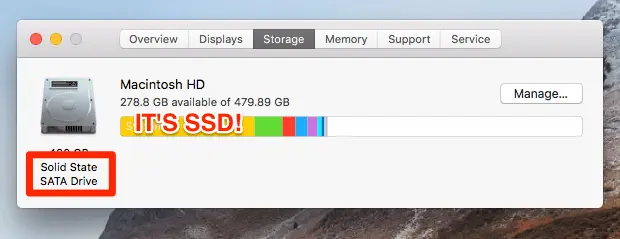
Измерение скорости жесткого диска — один из самых простых и эффективных способов протестировать ваш MacBook. Данные, которые вы получите в ходе тестирования, предоставят стандарт для измерения таких настроек, как добавление дополнительной оперативной памяти или замена дисков, а также подскажут вам, понадобится ли вам обновление в ближайшем будущем.
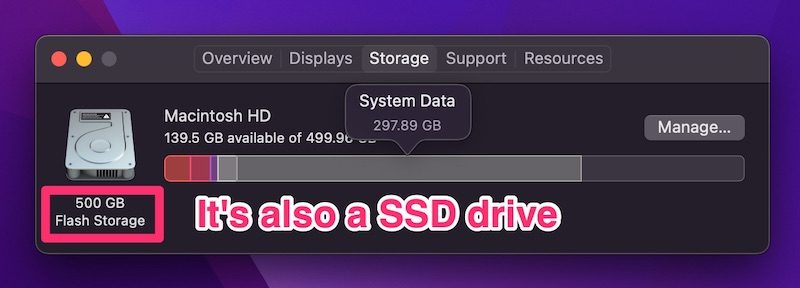
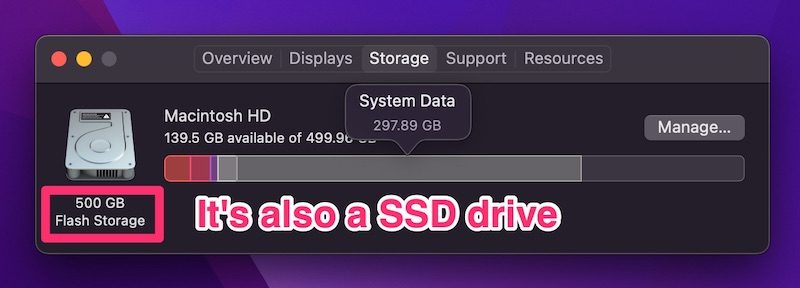
Знание скорости вашего жесткого диска также может помочь вам определить, сможете ли вы эффективно запускать определенные приложения (особенно тяжелое творческое программное обеспечение) или у вас нет необходимой скорости чтения и записи.
Как проверить скорость диска на Mac
Вам понадобится стороннее приложение, поскольку эта функция не встроена в macOS. Двумя наиболее популярными из них являются тест скорости диска blackmagic и Новабенч, поэтому мы покажем вам, как использовать оба.
Для сравнения: большинство современных жестких дисков имеют скорость чтения и записи в среднем 120 Мбит/с, а твердотельные накопители должны иметь скорость не менее 400 Мбит/с.
Тест скорости диска Blackmagic
Сначала вам необходимо загрузить стороннее программное обеспечение. BlackMagic из Mac App Store (это совершенно бесплатно!). После установки запустите приложение.
Если у вас только один диск (если вы не уверены, то, вероятно, у вас только один), все, что вам нужно сделать, это нажать “НАЧИНАТЬ” поскольку программа имеет только одно окно.
Для более чем одного диска (например, внешних дисков);
ФАЙЛ > ВЫБРАТЬ ЦЕЛЕВОЙ ДИСК (выберите, какой из них вы хотели бы протестировать и насколько усиленно)
Альтернативный вариант;
CTRL + НАЖМИТЕ
Или,
Щелкните правой кнопкой мыши, чтобы вызвать небольшое меню.
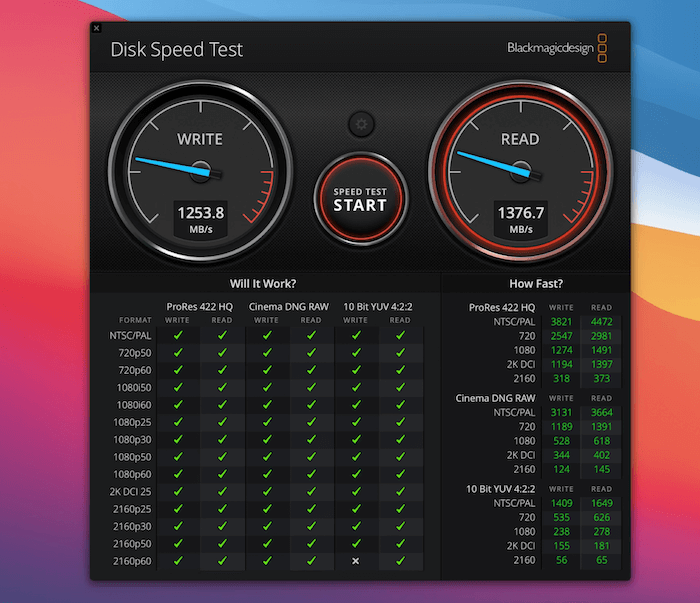
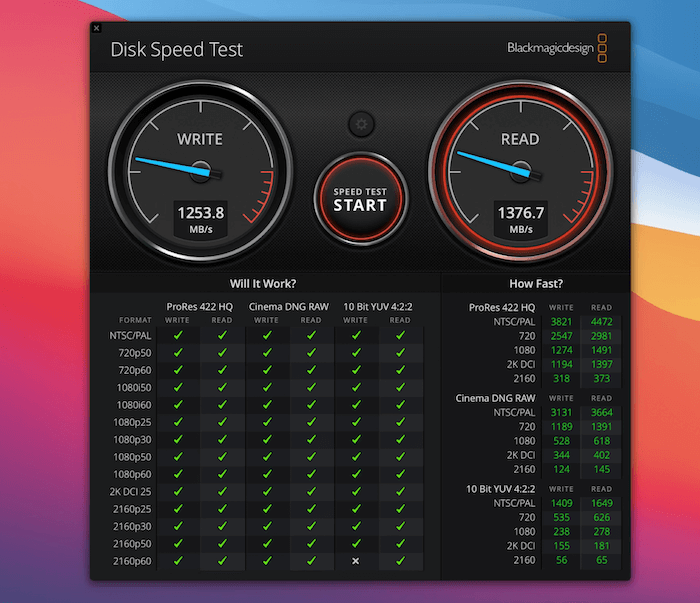
Что бы вы ни выбрали, ваши результаты будут показаны на двух больших индикаторах в верхней части окна. Поскольку тест скорости диска Blackmagic был создан для видеоредакторов, под основными измерениями находится ряд таблиц для тех творческих профессионалов, которым необходимо знать, на что способен их компьютер.
Однако, если вы не занимаетесь этим бизнесом, вы можете игнорировать их и вместо этого сосредоточиться на своей общей скорости.
Новабенч
Примечание. Это приложение работает только с компьютерами Mac с чипами Intel; если у вас новейший MacBook с чипом M1, он не подойдет.
Сначала загрузите Novabench с официальный сайт или Mac App Store. Базовая версия бесплатна, но вы также можете перейти на Pro, чтобы получить доступ к большему количеству инструментов, если приложение вам нравится.
После загрузки и установки приложения откройте программу и выберите «Начать тесты» на заставке.
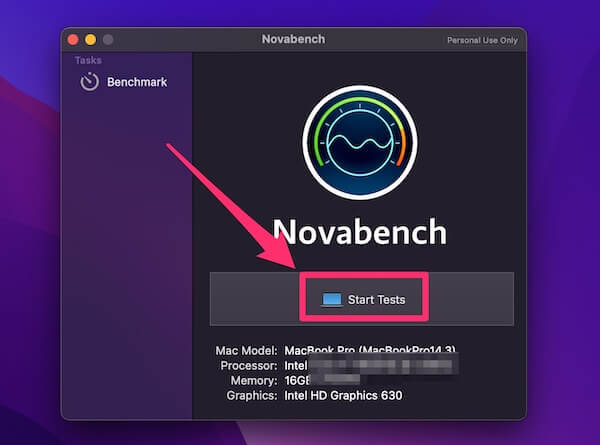
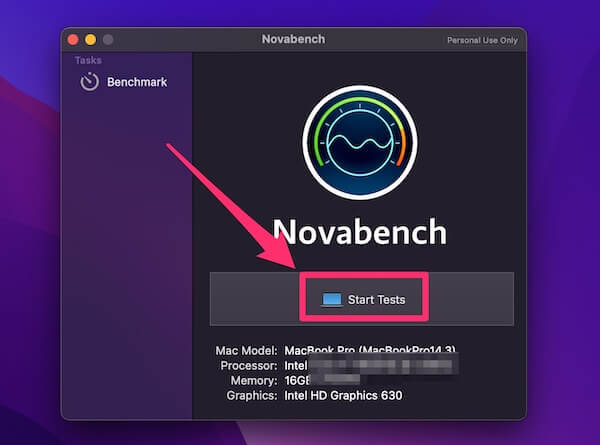
Может появиться всплывающее окно с предложением закрыть другие приложения, после чего NovaBench продолжит тестирование.
После завершения результат теста скорости диска будет сохранен с датой и временем в приложении, и вы сможете просмотреть его в любое время на стартовом экране NovaBench.
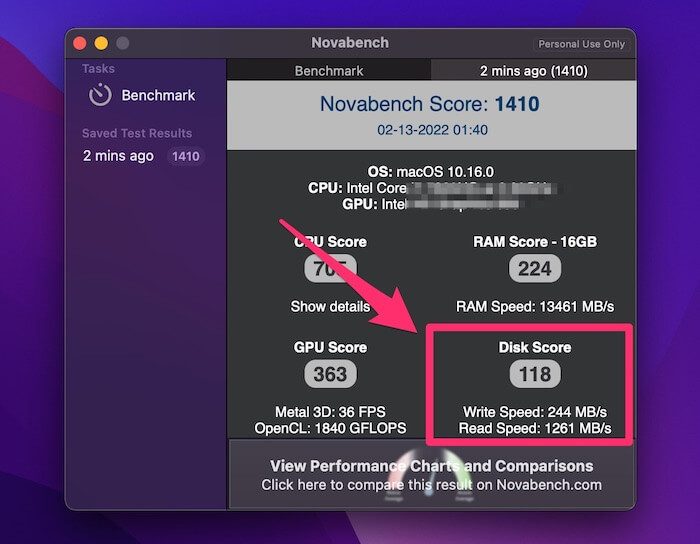
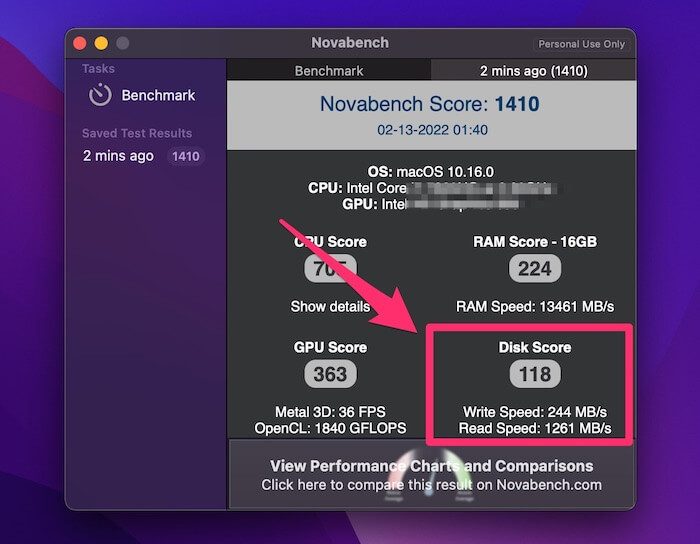 (Помимо скорости записи/чтения диска, вы также можете получать другие статусы вашего MacBook.)
(Помимо скорости записи/чтения диска, вы также можете получать другие статусы вашего MacBook.)
Какова хорошая оценка Novabench для скорости диска?
Согласно База данных Новабенч (на момент написания этой статьи) средний балл для хранилища (т. е. скорости диска) составляет 103. Средняя скорость чтения диска 721 МБ/с, и средняя скорость записи 700 МБ/с.
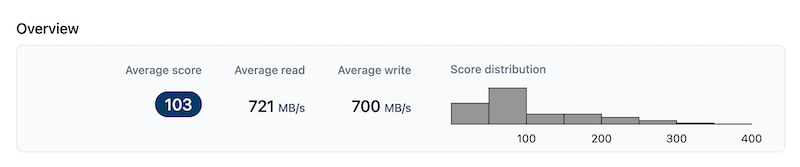
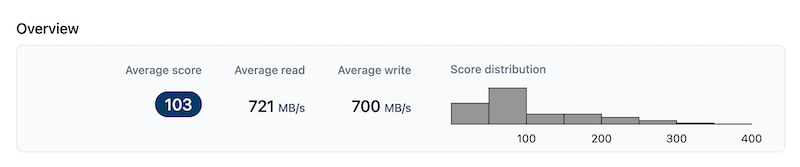
Что делать, если скорость моего диска Mac низкая?
Если ваш жесткий диск или твердотельный накопитель работает не на должном уровне, вы можете сделать несколько вещей, чтобы обеспечить безопасность ваших данных и максимальную работу MacBook.
1. Замените диск.
Это наиболее эффективный способ привести MacBook в порядок, но он подходит не всем.
Для пользователей MacBook Pro, если ваш компьютер был изготовлен после 2013 года, у вас, вероятно, вообще нет этой опции, поскольку модели, выпущенные после этого момента, нельзя открыть без аннулирования гарантии. Для моделей MacBook Air 2017 или более поздних версий вы также не сможете обновить хранилище.
Если вы хотите заменить диск, у вас есть два варианта:
- Купи другой HDD
- Перейти на SSD
Новый жесткий диск будет дешевле и даст вам больше места за ваши деньги, но в конечном итоге столкнется с теми же проблемами, что и ваш нынешний диск. SSD обеспечит значительно более высокую скорость, и вы можете рассмотреть возможность одной из этих обновлений SSD для MacBook, который мы перечислили.
2. Дополните свой драйв
Не уверены в необходимости замены всего диска или физически не можете это сделать? Вы можете приобрести внешний жесткий диск или твердотельный накопитель, который подключается через USB.
Он будет работать в тандеме с вашим существующим диском и может стать отличным запасным вариантом на случай, если ваш диск выйдет из строя или ему потребуется небольшая дополнительная помощь.
3. Сделайте резервную копию ваших данных
Поскольку низкая скорость чтения/записи может быть признаком скорого выхода из строя вашего жесткого диска, рекомендуется убедиться, что на вашем компьютере имеется полная резервная копия.
Вам понадобится как минимум столько же места на облачной платформе или внешнем диске по вашему выбору, сколько вы сейчас занимаете на своем Mac.
Затем вы можете скопировать всю свою библиотеку файлов, изображений, видео и многого другого в это резервное хранилище. Многие облачные сервисы также предлагают службу автоматического резервного копирования, поэтому вам никогда не придется беспокоиться о том, что вы случайно пропустите последние файлы в случае сбоя жесткого диска.
Кроме того, удаление лишних файлов с перегруженного жесткого диска может увеличить его скорость.
Заключительные слова
Проверка скорости диска вашего MacBook — это то, что каждый должен делать хотя бы время от времени. Он предоставляет ценные данные для дальнейшего использования, помогает понять, как работает ваш компьютер, и является хорошим индикатором того, когда, возможно, пришло время обновить некоторые вещи.
Как прошло тестирование скорости диска вашего MacBook? Оставьте нам комментарий ниже и расскажите, что вы сделали с обнаруженной информацией!
